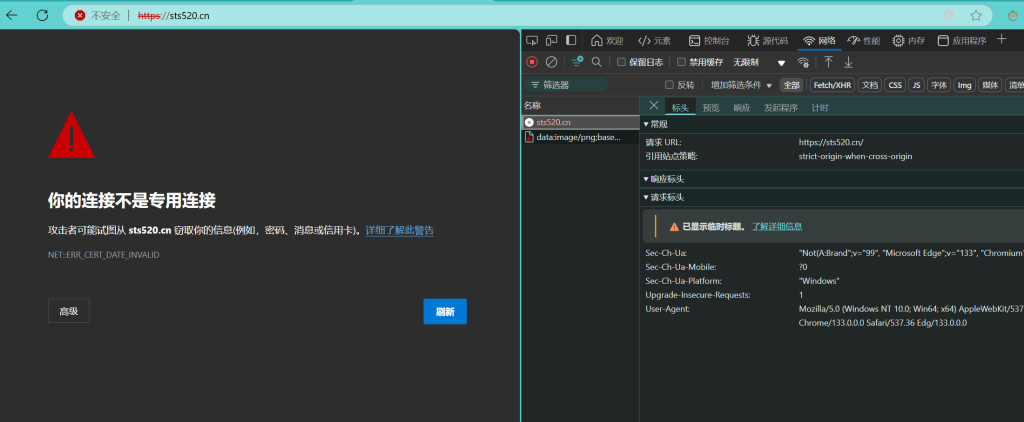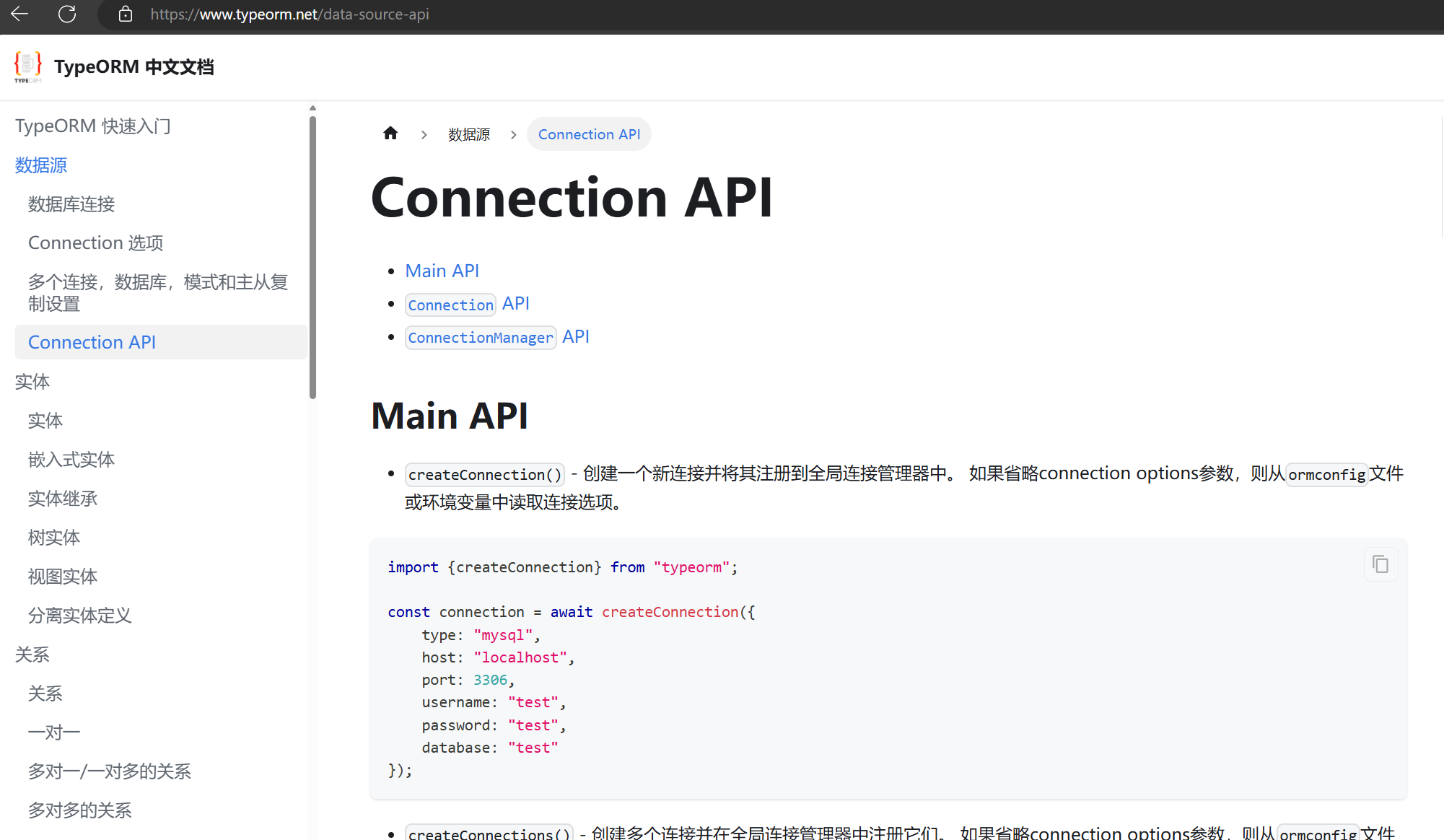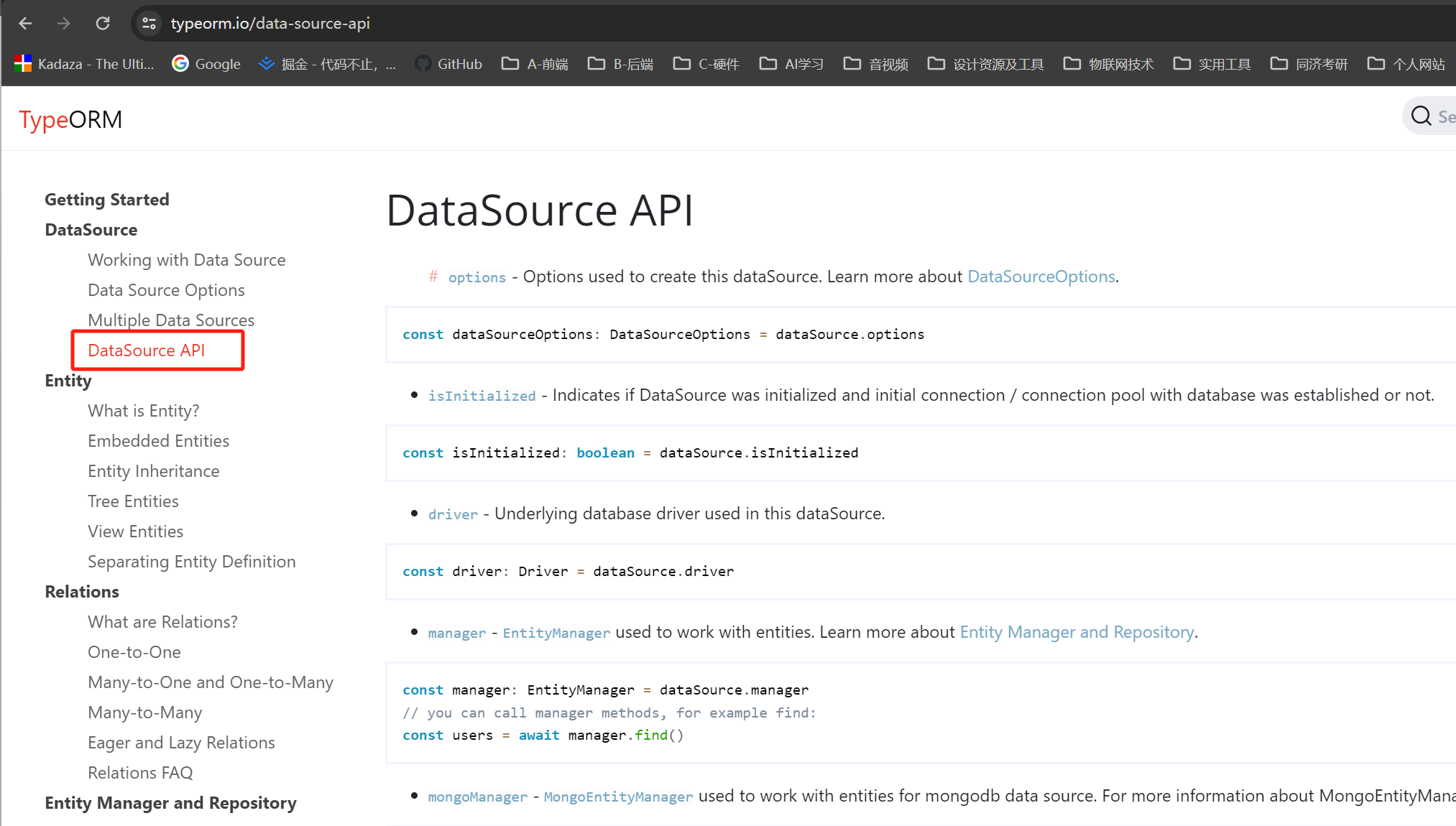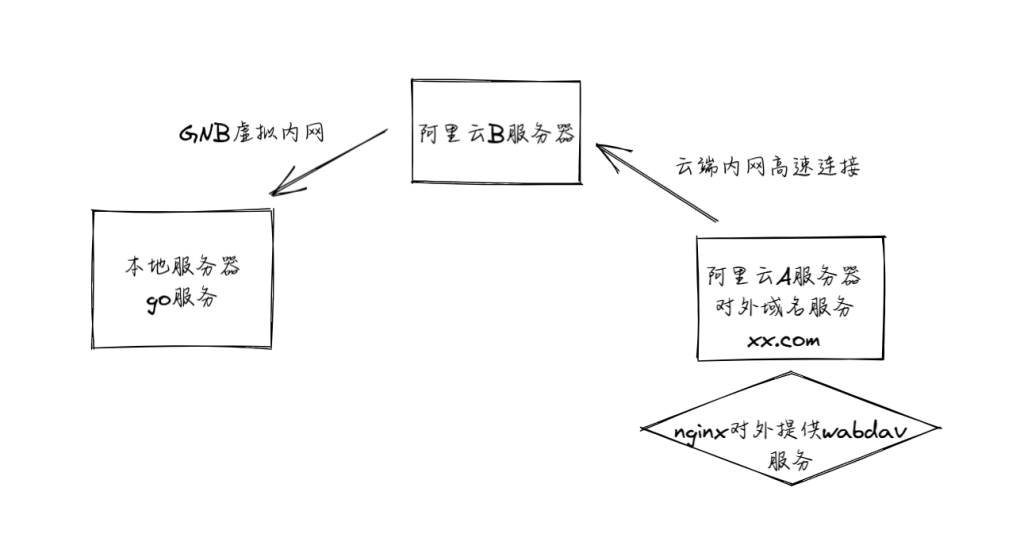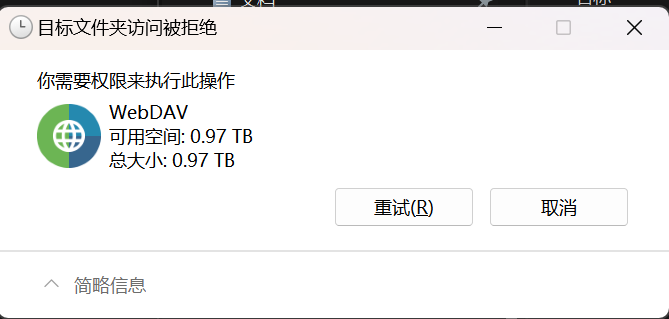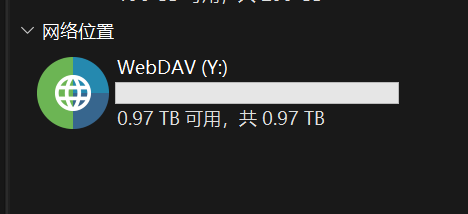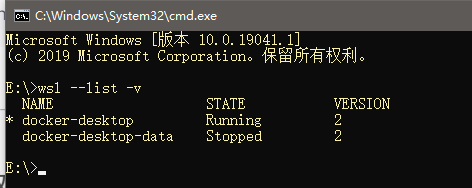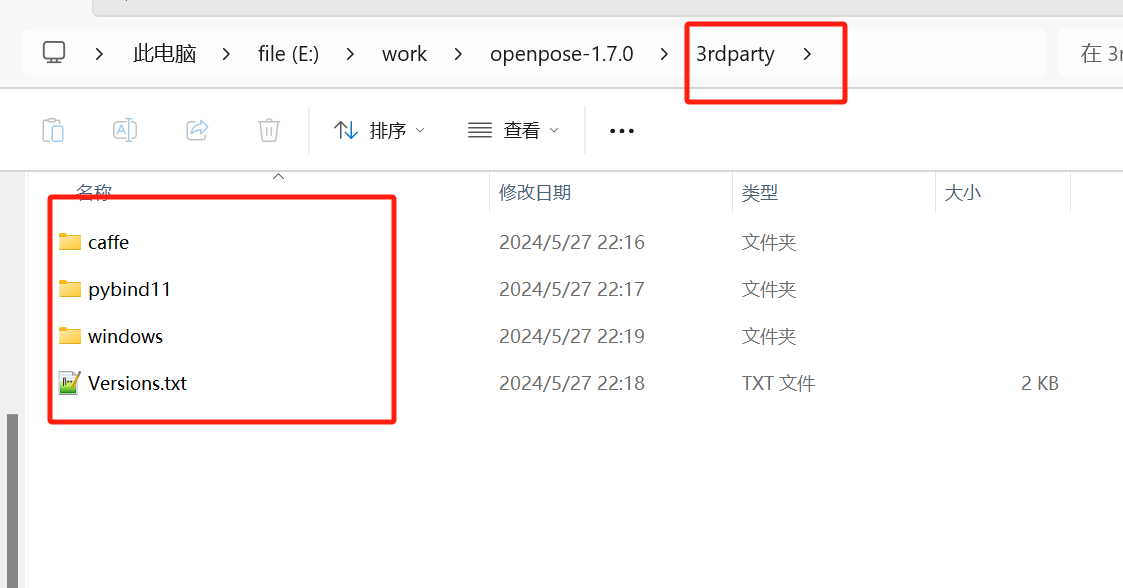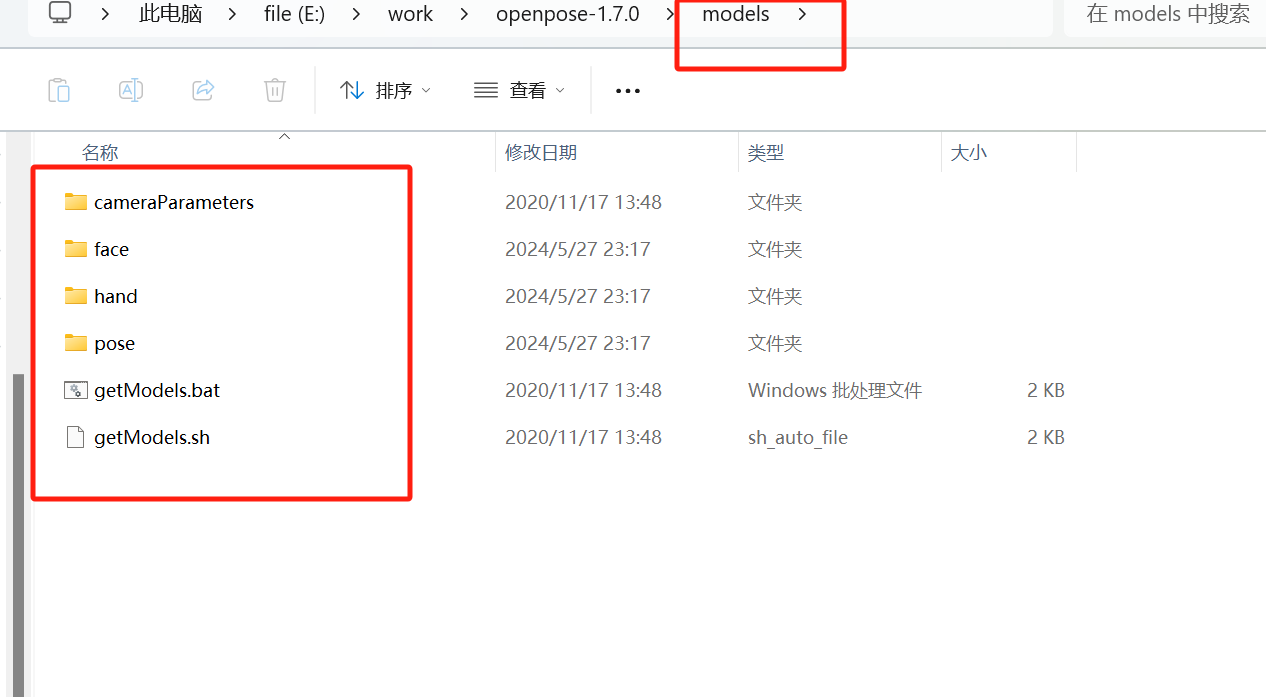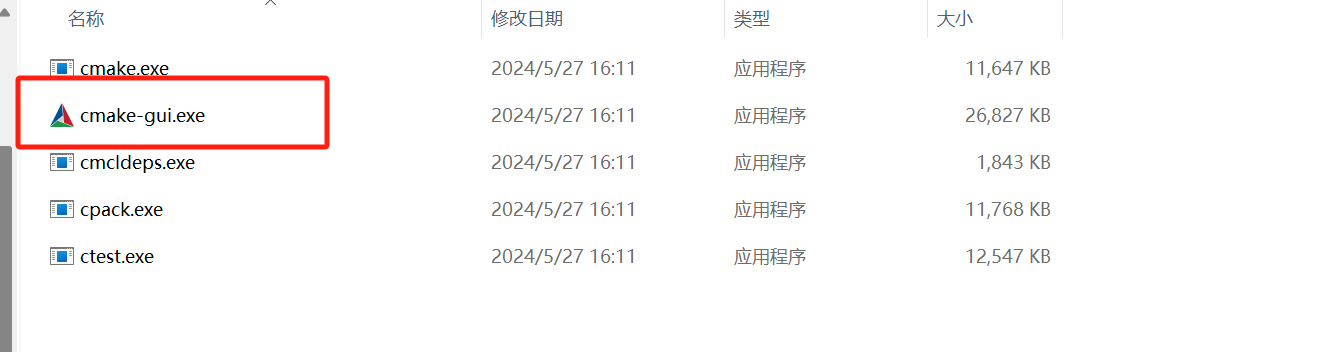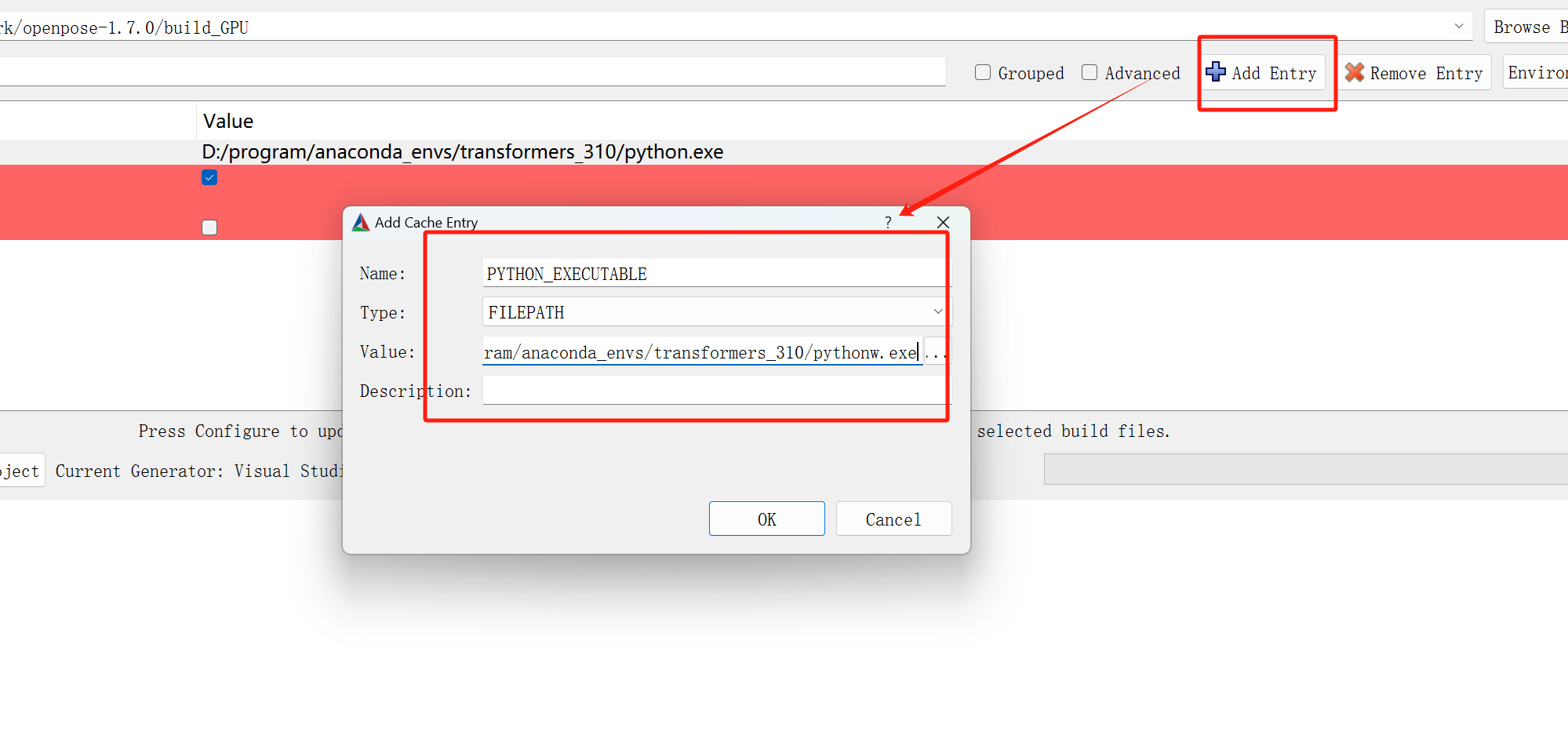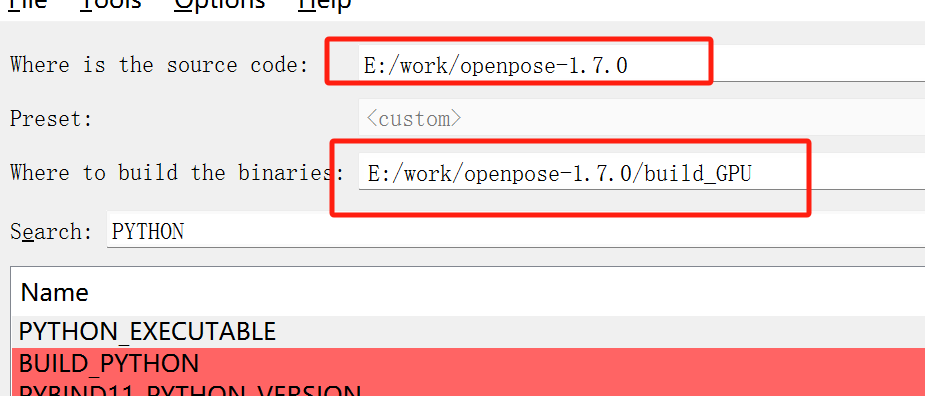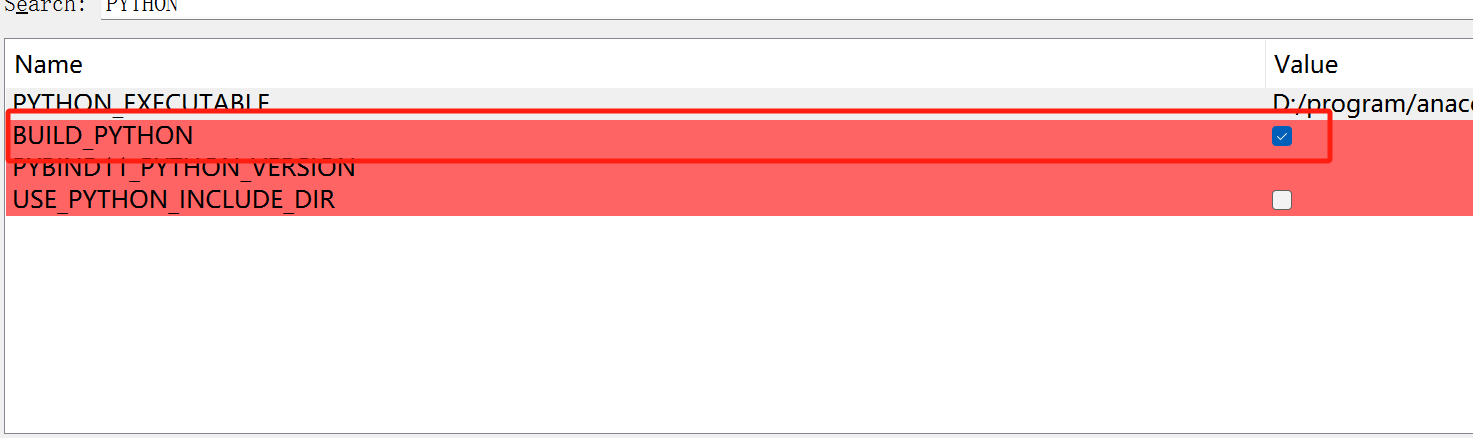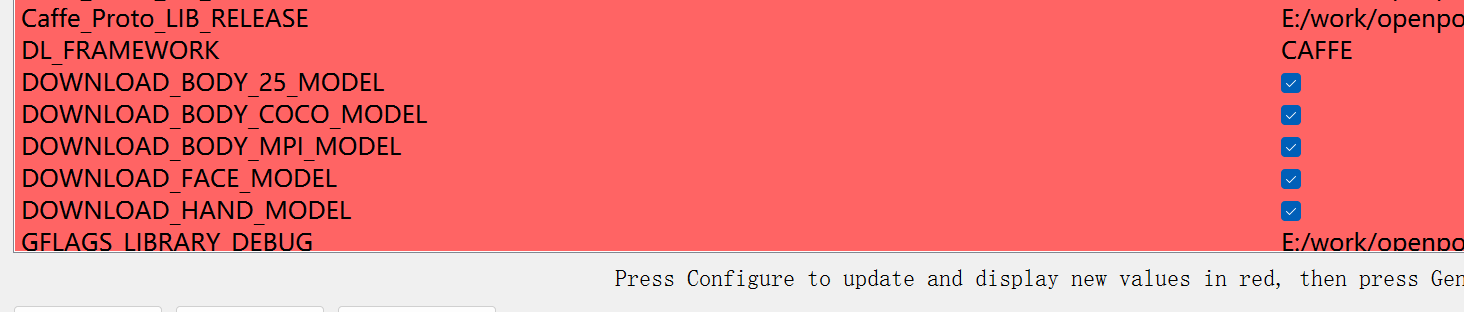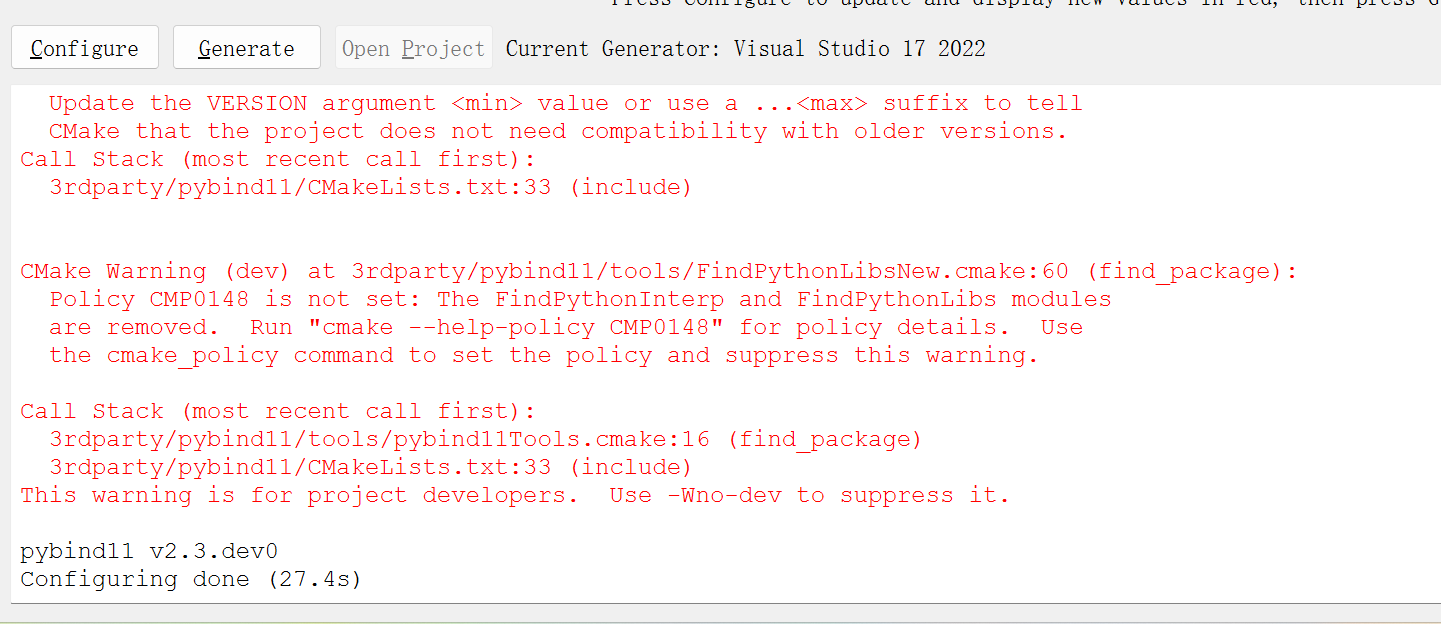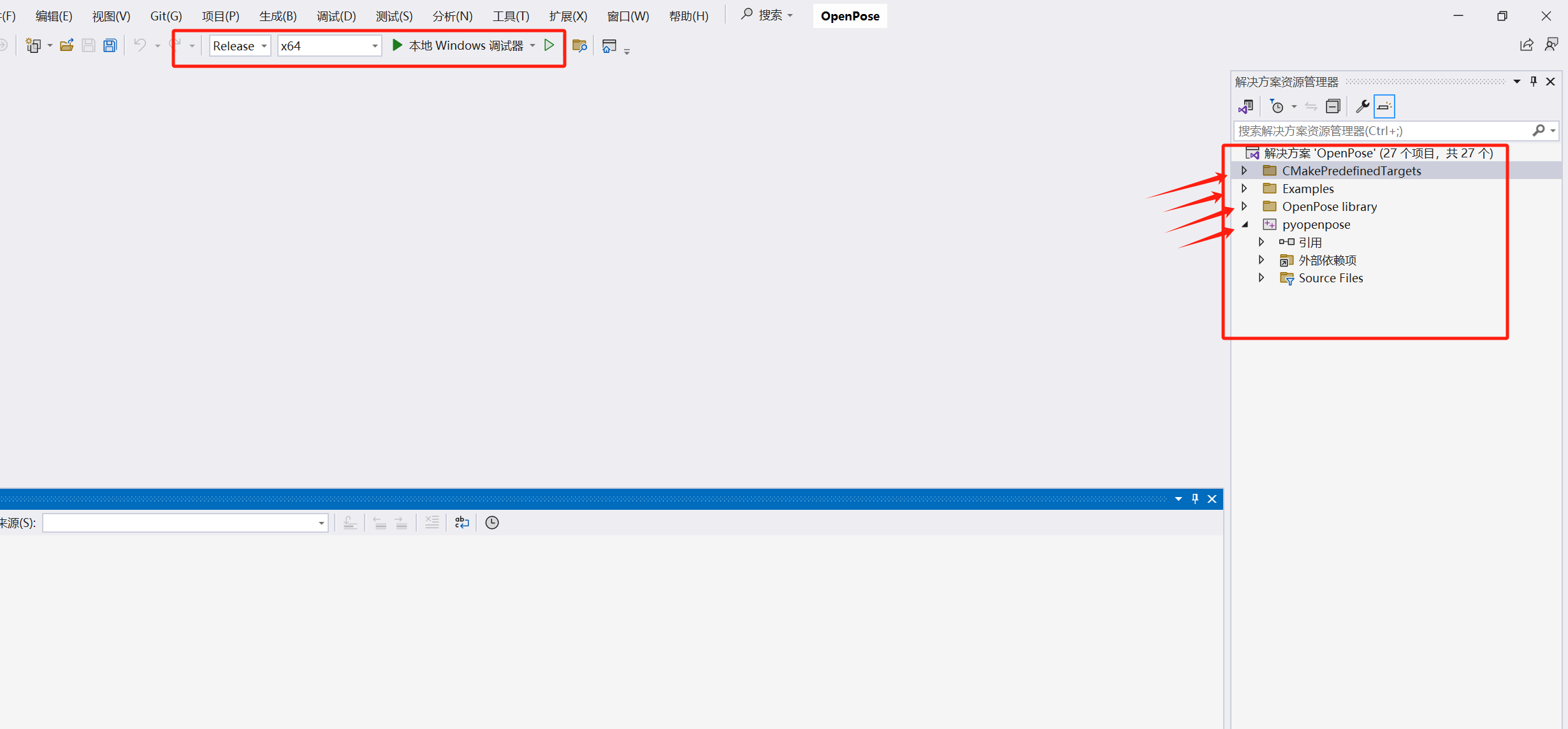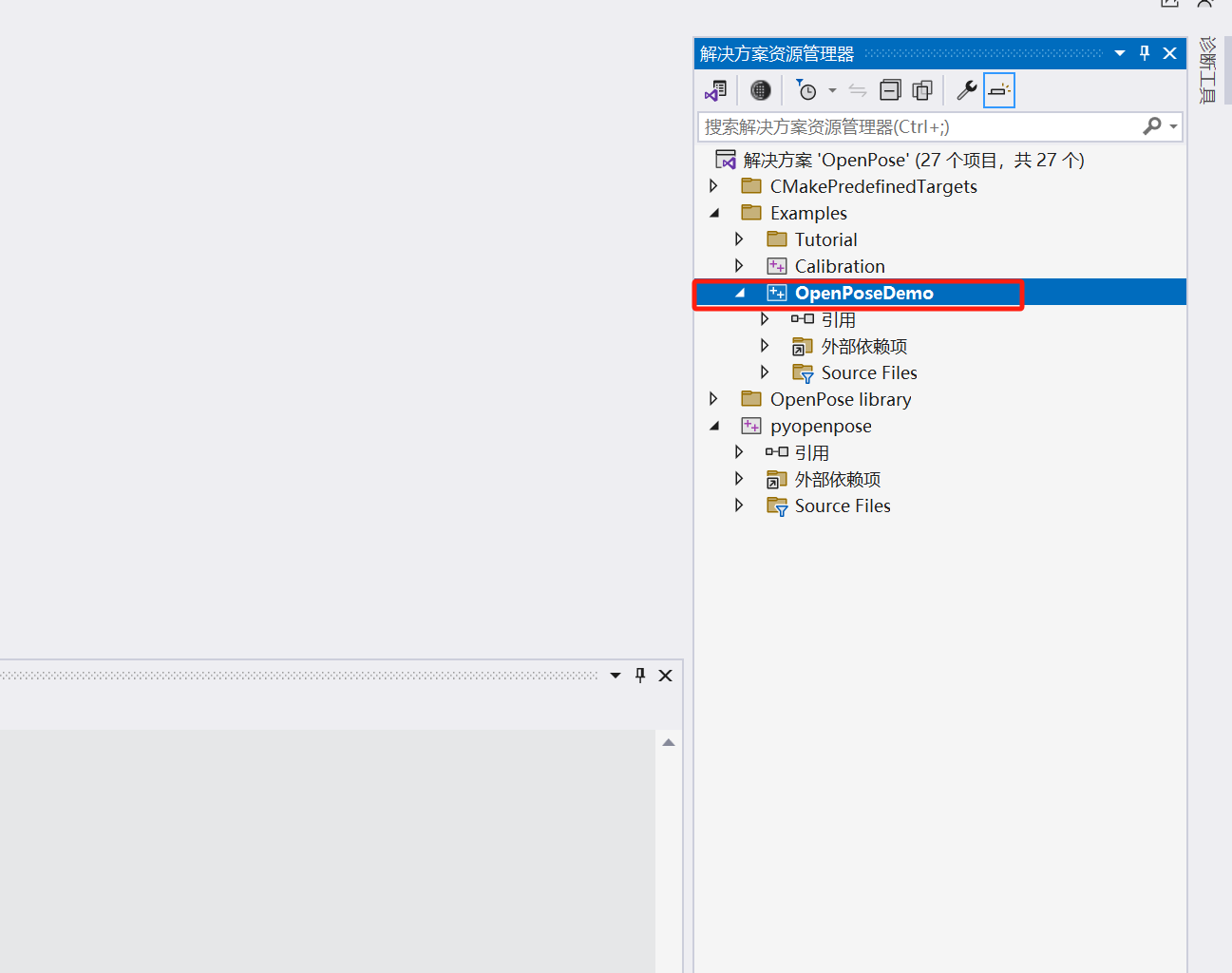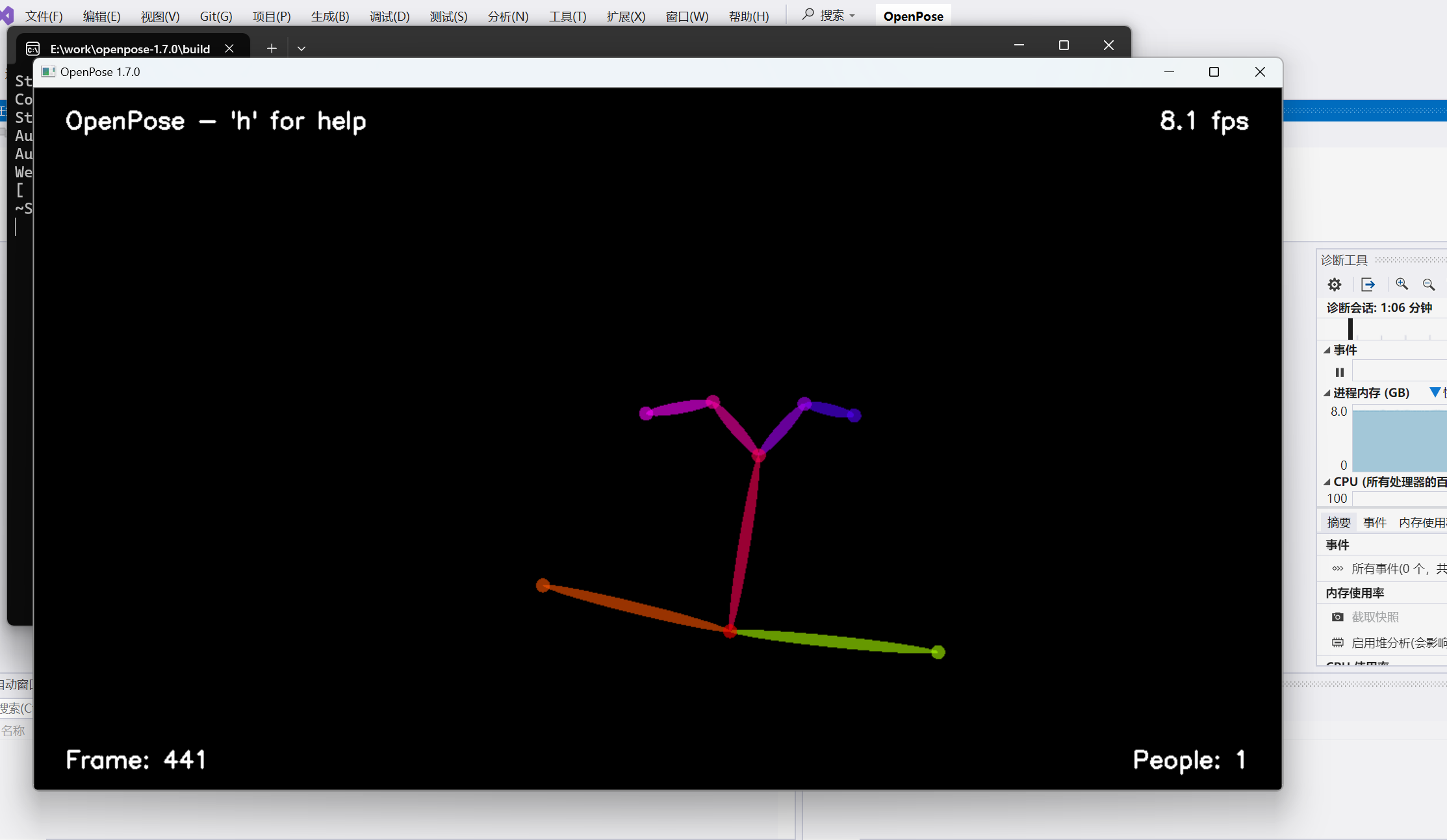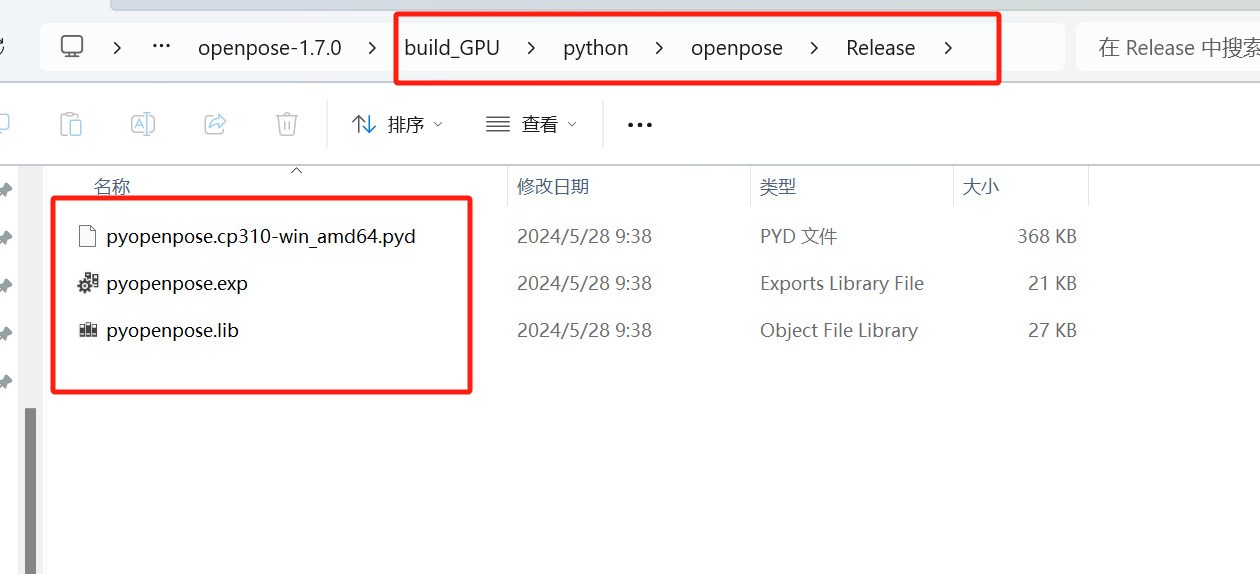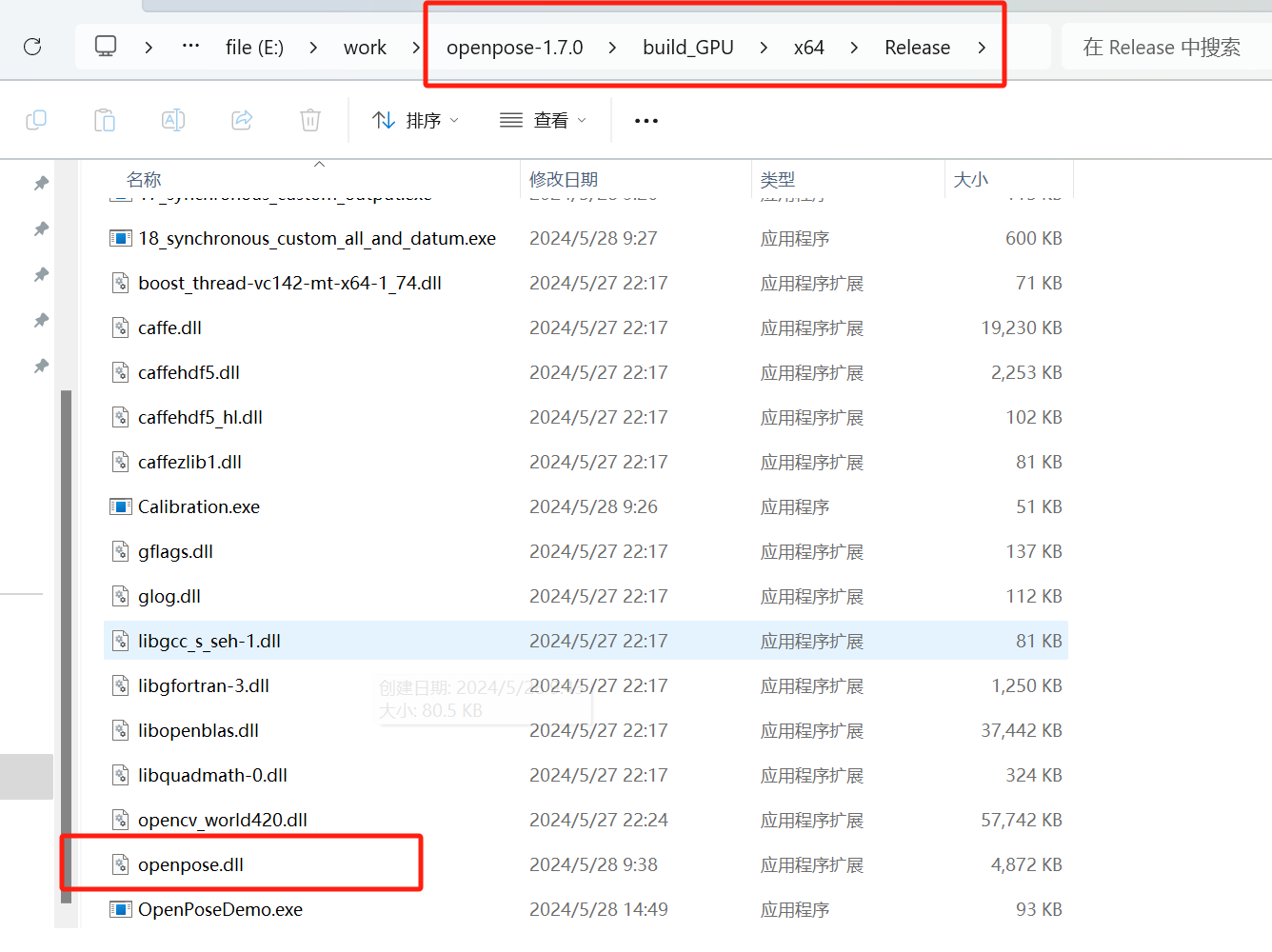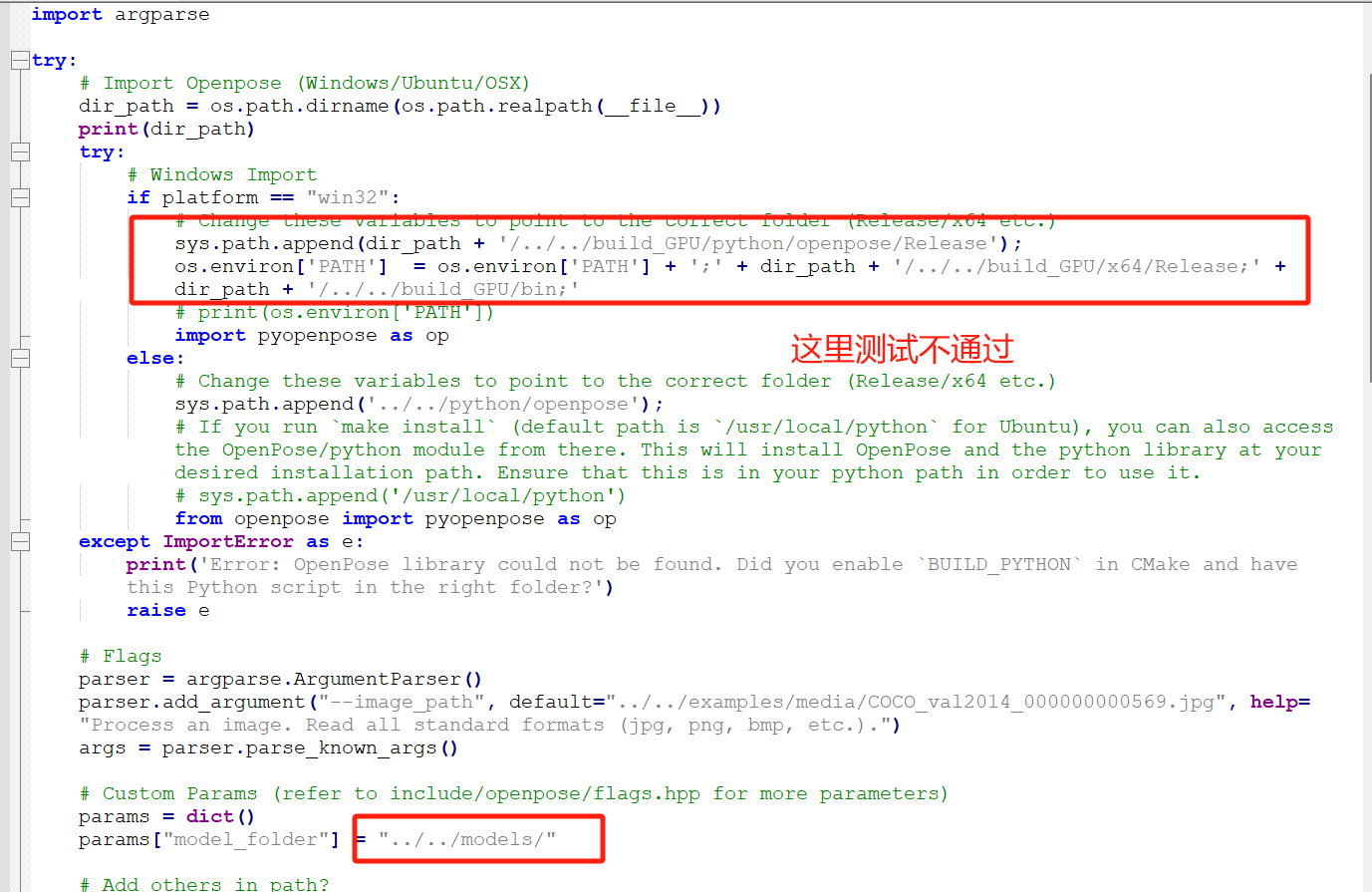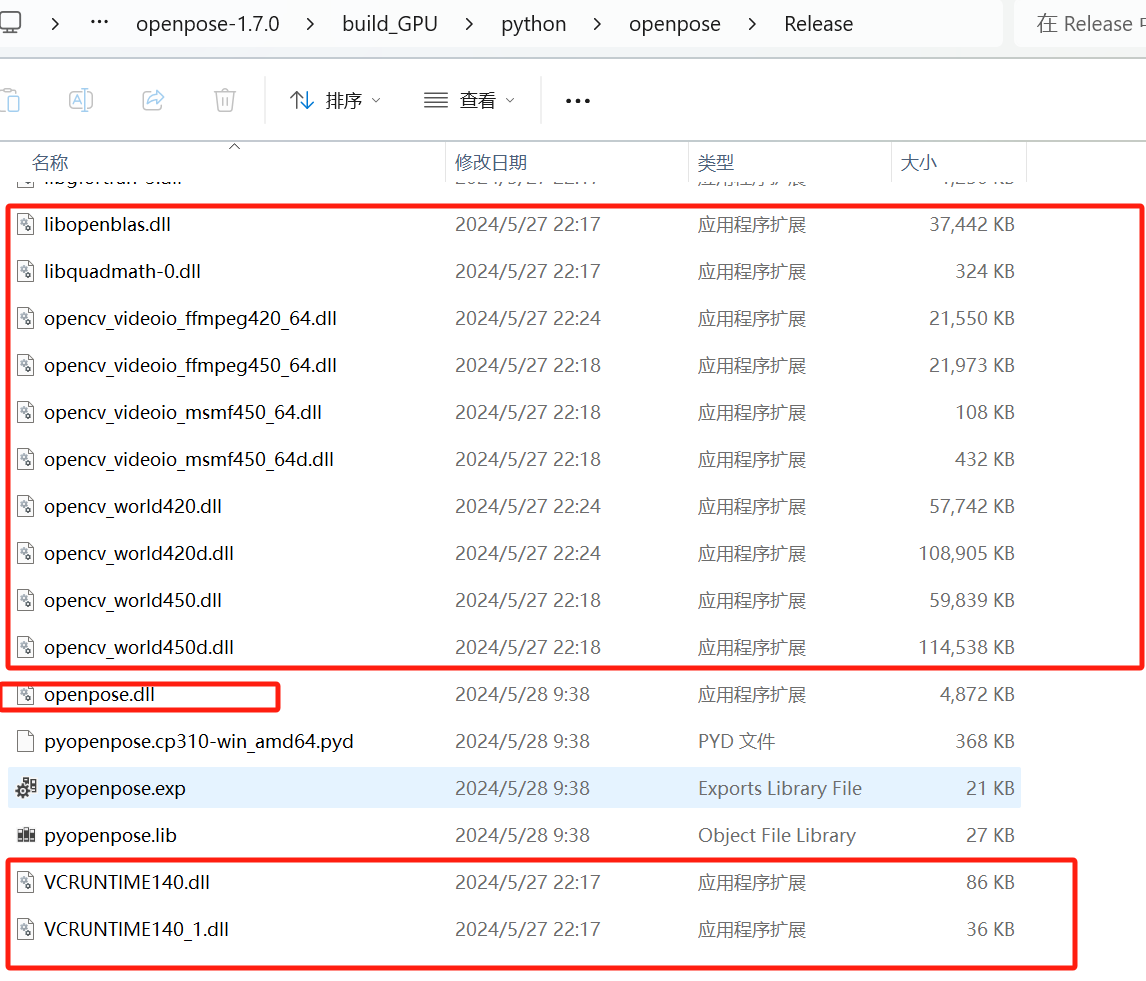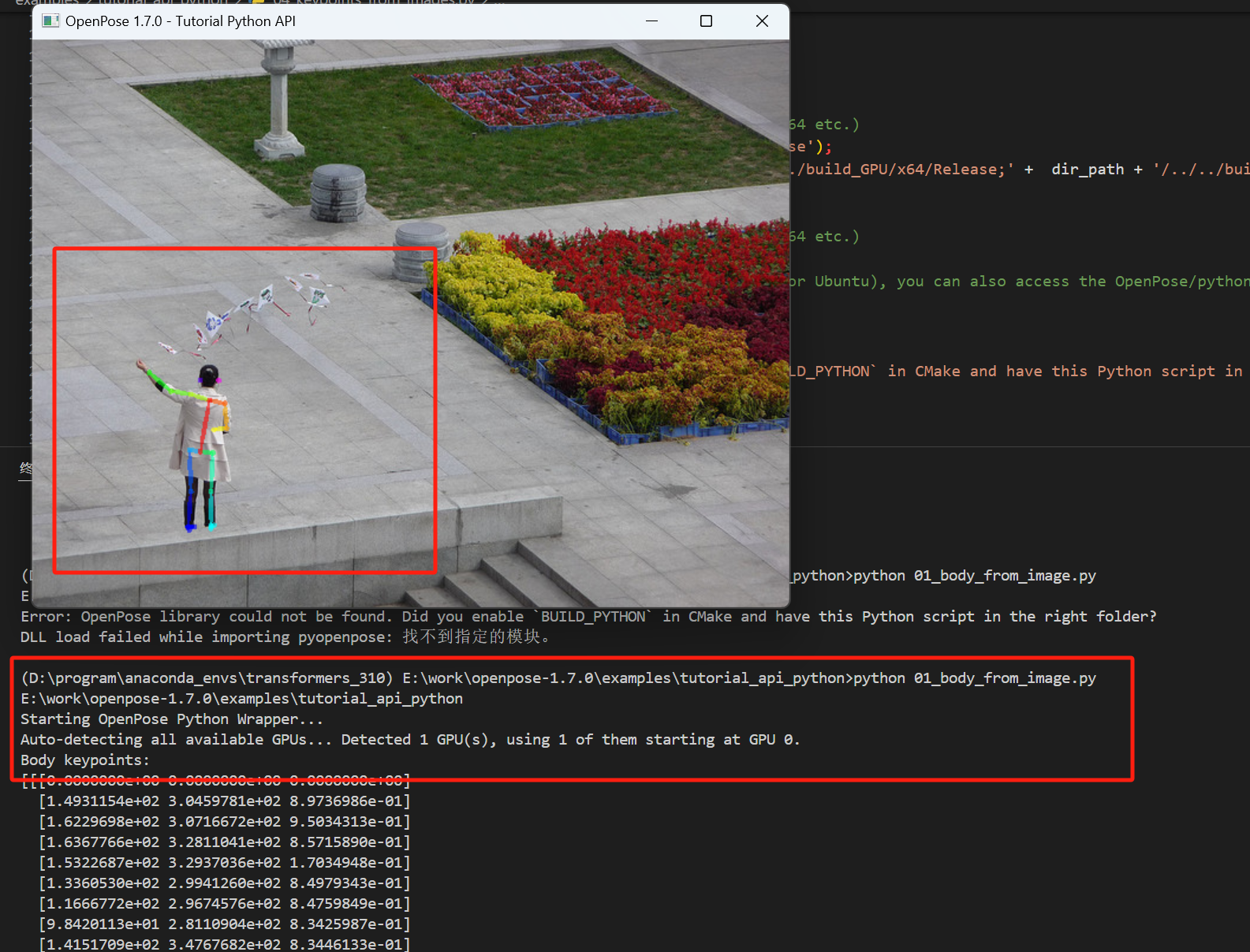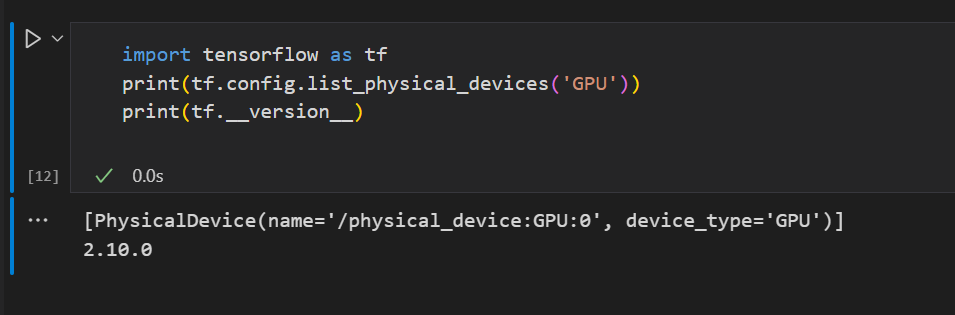nestjs框架结合typeorm的typescript实践
最近在学习nestjs框架,相比之前用过的koa2和express有许多不同,koa2结合sequelize之前已经使用过,感觉还是不错的,这次也是学习一下强大的typeorm,其中一些关键操作记录在这里,一遍日后查看。网络上很多帖子已经过时了,对应的很多方法都已经弃用了,所以踩了不少坑。
如果用nestjs开发,那么cli命令一定要用,非常方便。
创建一个module所有文件
nest g res <module name> <dir>
比如nest g res user modules将会在modules目录下创建user文件夹,里面会创建controller、module、service、entities等文件和目录。我们只需进一步完善即可。
entity
这在typeorm中是对数据库表的映射,这里我们以mysql为例,后续所有操作都是基于mysql,比如以下文件
//modules/building/entities/house/entity.ts
import { Column, Entity, JoinColumn, ManyToOne, OneToMany, OneToOne, PrimaryColumn, PrimaryGeneratedColumn } from 'typeorm';
import { Building } from './building.entity';
import { Renter } from '@/modules/renter/renter.entity';
@Entity({
name: 'house'
})
export class House {
@PrimaryColumn()
id: string;
@Column()
rank: number;
@Column({ nullable: false})
cname: string;
@Column({ nullable: true})
description: string;
@Column({ nullable: true })
usage: string;
@Column({ nullable: true })
buildingId: string;
@ManyToOne(()=> Building, (c)=>c.houses)
building: Building
@OneToMany(()=> Renter, (c)=>c.house)
renters: Renter[]
}
PrimaryColumn是定义主键字段的,如果是自增的话,有单独一个定义PrimaryGeneratedColumn
表与表之间的关系可以通过ManyToOne、OneToMany、ManyToMany实现,这里暂时只用到了一对多的关系。上面的表HouseN:1Building,House1:NRenter,就是这样定义的。按照本人的理解,如果这样定义,意味着mysql中也要定义相应的外键,如果数据库中不创建外键,不建立外键约束,也是可以做到的,那就要在createQueryBuilder中手动指定,没法在封装的findAll、findOne等方法中使用relations约束。
findAll中使用order排序
async findAll() {
const buildings = await this.buildingRep.find({
relations:{
houses:true
},
order:{
rank: 'ASC'
}
});
return buildings ;
}
网上有的帖子是这么写的
find({
relations:{
houses:true
},
order:'rank ASC'
})
现在已经不行了,目前用的typeorm是10.0.0
关联查询中的count用法
这个在官方文档中未找到,可能是本人疏忽,后面在issue中找到了用法
async findHouses(id: string){
const houses = await this.dataSource
.getRepository(House)
.createQueryBuilder("h")
.loadRelationCountAndMap('h.renters_count', 'h.renters')
.orderBy("h.rank")
.addOrderBy("h.id")
.where("h.buildingId = :id",{id: id})
.printSql()
.getMany()
return houses;
}
这里使用了loadRelationCountAndMap方法,意思就是相关表先count然后再map到原表字段中,还是比较好理解的,这样返回的数组中每一项都多了一个renters_count字段,就是关联子项的个数,这在一些接口中是很有用的,没必要返回子表的所有字段。
新建实例并插入到表中的优雅做法(官网上是这么说的)
const newHouse = this.houseRep.create(createHouseDto);
newHouse.id = randomUUID()
newHouse.rank = newHouse.rank||99
await this.dataSource
.createQueryBuilder()
.insert()
.into(House)
.values([newHouse])
.execute()
return true;
这里还是用了dataSource的做法,实际上,中文文档是比较落后的,并没有dataSource的用法,还是在介绍connection的用法,也算是踩了个坑。
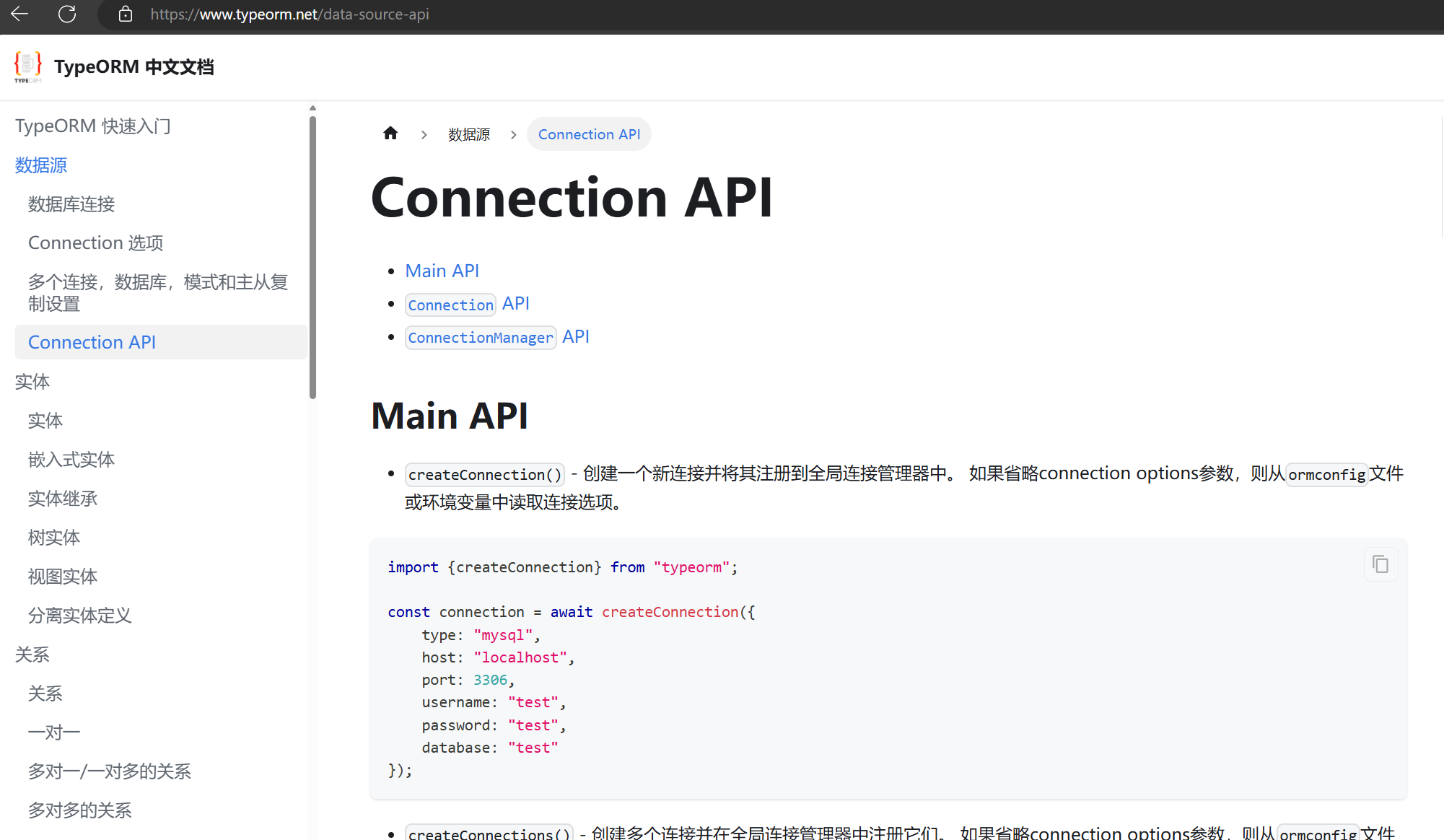
看英文官网的介绍:
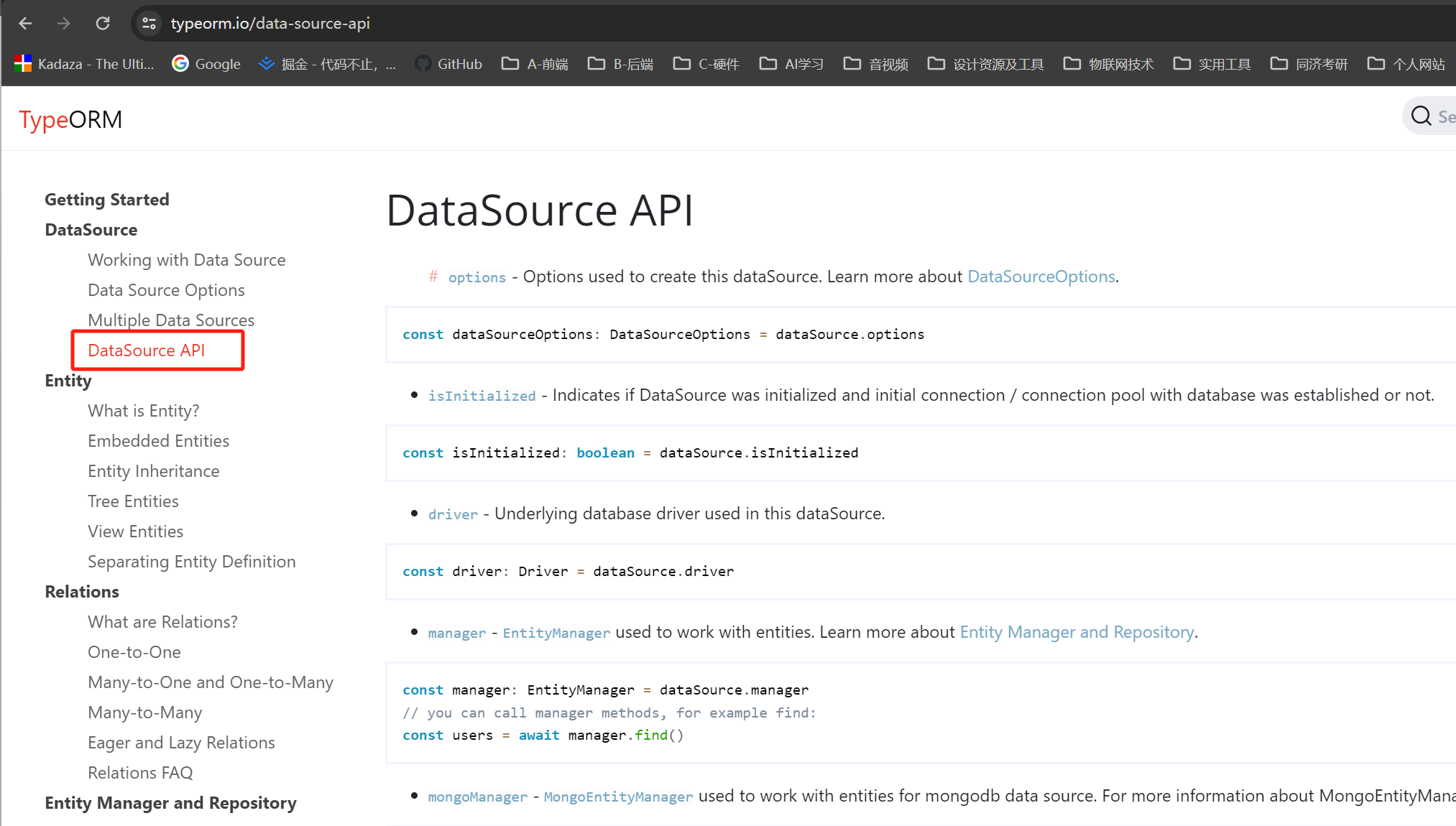
需要注意的是,nestjs中使用DataSource需要单独设置一下,因为typeorm不限定于具体框架,所以具体实现各个框架略有不同。这里使用方法如下:
- 导入相关包
import { InjectDataSource, InjectRepository } from '@nestjs/typeorm';
import { DataSource, Repository } from 'typeorm';
- 加入到构造器注入中(不知道正确说法)
@Injectable()
export class BuildingService {
constructor(
/*@InjectRepository(Building)
private buildingRep: Repository<Building>,
@InjectRepository(House)
private houseRep: Repository<House>,
*/
@InjectDataSource()
private dataSource: DataSource,
) {}
这里是用在了service中,当然也可以用在controller中,方法一样。只要注入了,下面就可以使用this.DataSource进行连接使用了,具体用法上面已经用过了,参照一下。
dto的继承
便于统一管理,比如createDto中修改了,那么没有必要每一个dto都去修改一遍,用继承完美的实现了自动对应。示例代码如下:
import { PartialType } from '@nestjs/mapped-types';
import { CreateBuildingDto } from './create-building.dto';
export class UpdateBuildingDto extends PartialType(CreateBuildingDto) {}
已建立联系的两个表关联查询
const buildings = await this.buildingRep.find({
relations:{
houses:true
},
order:{
rank: 'ASC'
}
});
未建立关联的两个表进行关联查询
这个需求也是非常大,因为关联表之间需要维护很多东西,在一些场景中,关联不需要非常强,那么直接关联查询将会比较方便,更重要的是,关联表指定返回部分字段。
首先看全部map的方法
const logs =await this.dataSource
.getRepository(Log)
.createQueryBuilder("log")
.leftJoinAndMapOne('log.renter_info',Renter,'renter','renter.uid=log.renterUid')
.orderBy("log.createdAt","DESC")
.limit(2000)
.getMany()
这样就会将renter表所有字段都map到renter_info字段中
下面这种方法,可以只选择部分字段
const logs =await this.dataSource
.getRepository(Log)
.createQueryBuilder("log")
.leftJoinAndMapOne('log.renter', Renter,'renter','renter.uid=log.renterUid')
.select('log')
.addSelect(['renter.cname','renter.houseId'])
.orderBy("log.createdAt","DESC")
.limit(2000)
.getMany()
上面代码中,select()里面选的是'log',这个一定要加,不然后续选择部分字段将会无效,也可以指定具体的字段,用数组表示即可,比如.select([]'log.id','log.balabala']),下面的addSelect()是针对关联表的字段选择,这里需要注意的是,select('log')必须要加上,否则addSelect将无效,会把所有字段都map进去。